메일탑에서 제공하는 POP3 및 SMTP 서버 주소는 다음과 같습니다.
MailTop POP3/IMAP Server pop.mailtop.net
MailTop SMTP Server smtp.mailtop.net
MailTop SSL Server tssl.mailtop.net
Windows Live Mail은 단종되었습니다.
되도록이면 아웃룩으로 메일 셋팅을 권장합니다.
1. [시작] > [프로그램] > [Windows Live] > [Windows Live 메일] 을 실행합니다.
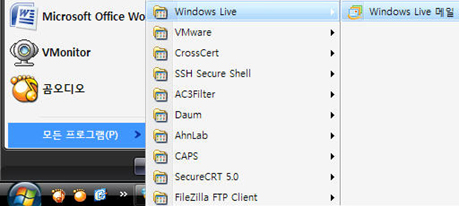
2. [대쉬보드 아이콘]> [옵션] > [메일 계정]을 클릭합니다.
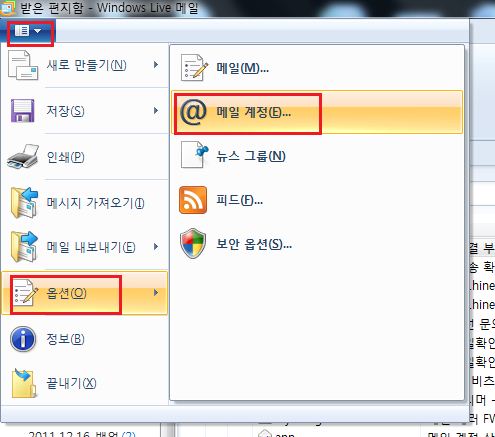
3. ‘계정’ 대화상자에서 [추가(A)…]를 클릭합니다.
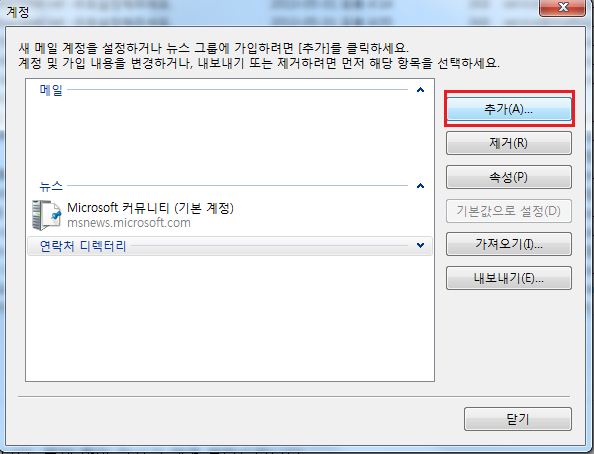
4. ‘계정 유형 선택’ 창에서 ‘메일 계정’을 선택하고 [다음(N)>]을 클릭합니다.
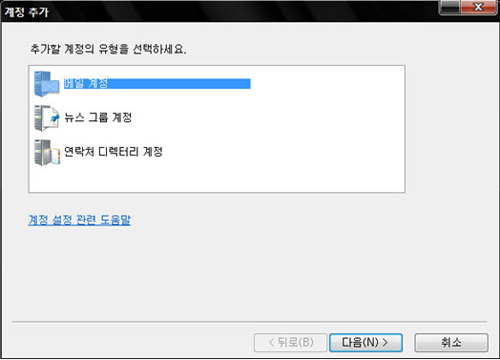
5. ‘메일 계정 추가’창에서 메일 주소(E)란에는 현재메일주소를, 암호(P)에는 비밀번호를, 표시이름(D)을
적어 넣습니다. 수동으로 메일 계정의 서버 설정 구성 후 [다음(N)>]을 클릭합니다.
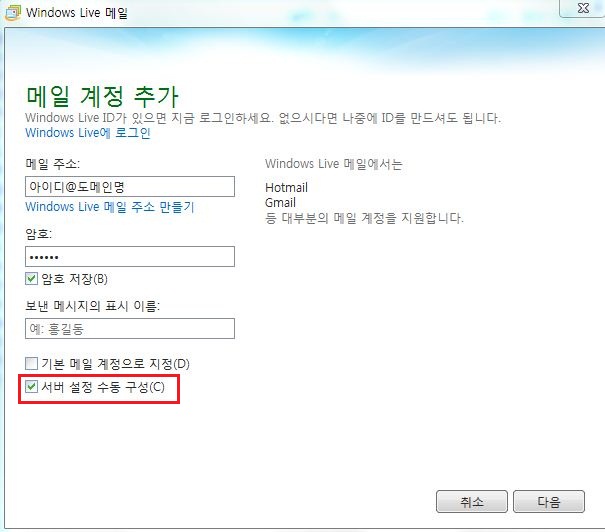
6. ‘메일 계정 추가’ 창에서 서버 종류는 ‘POP’로 선택한 다음, 받는 메일 서버와 보내는 메일 서버를 입력하고 ‘보내는 메일 서버에서 인증 필요’에 체크를 한 후 [다음(N)>]을 클릭합니다.
(1) 아래와 같이 입력합니다.
받는 메일 서버: pop.mailtop.net
보내는 메일 서버: smtp.mailtop.net
받는 메일 서버 포트 번호: 110
보내는 메일 서버 포트 번호: 587
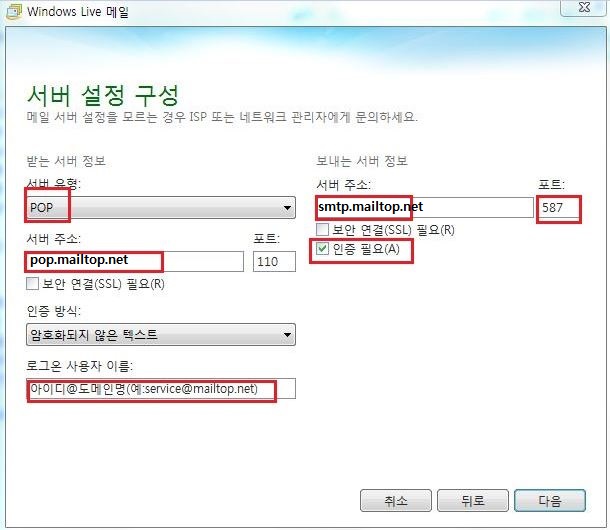
(2) 보안메일 사용자인 경우 아래와 같이 입력합니다.
받는 메일 서버: tssl.mailtop.net
보내는 메일 서버: tssl.mailtop.net
받는 메일 서버 포트 번호: 995
보내는 메일 서버 포트 번호: 465
(받는 서버 정보와 보내는 서버 정보에서 보안 연결(SSL) 필요(L)에 체크를 합니다.)
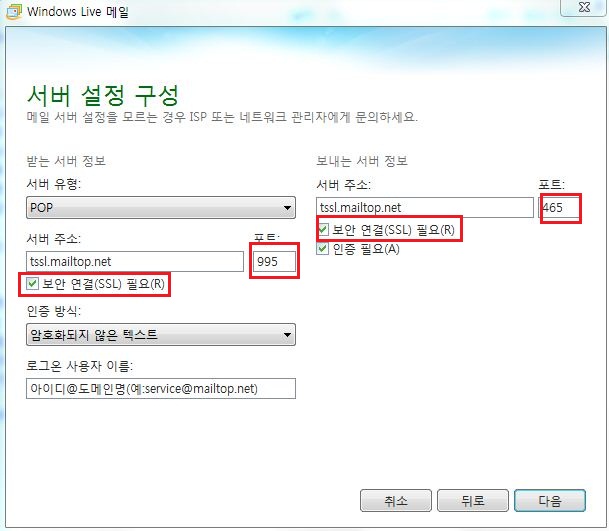
9. 다음 그림의 [마침] 버튼을 클릭하면 계정이 추가됩니다.
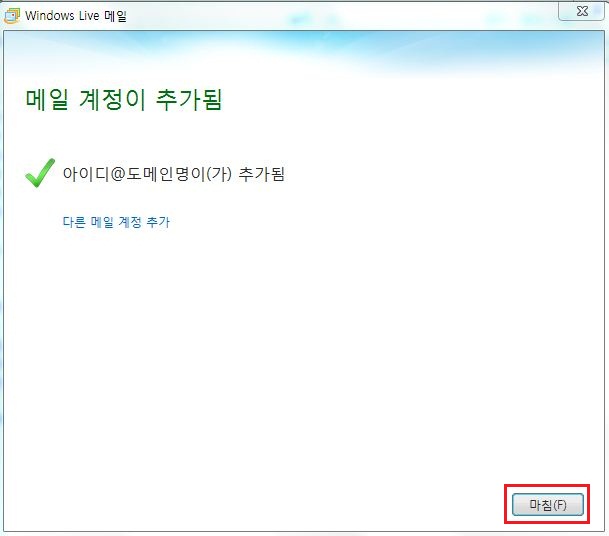
10. Window Live Mail의 경우 자동으로 복사본이 저장되어 웹메일 및 아웃룩으로 동시에 메일확인이 가능합니다. 본 기능을 원하지 않으시는 경우에는 배달>서버에 메일 복사본 저장(L)란의 체크를 해제하여주시기 바랍니다.
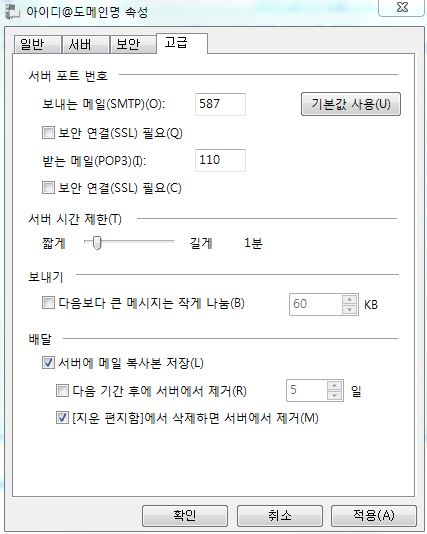
|





